如何在 Linux 中合併 PDF 文件

有多個關於同一主題的 PDF,現在你想將它們合併成一個 PDF?
或者你可能需要上傳由不同文件組成的單個文件?許多政府和學術門戶網站都要求這樣做。
作為 Linux 用戶,如果你遇到需要合併 PDF 的情況,本教程將幫助你。
在本教程中,我將分享三種合併多個 PDF 文件的方法:
- 使用 PDF Tricks GUI 工具
- 使用 LibreOffice(允許你選擇頁面)
- 使用 ImageMagick 命令行工具(Linux 教程會沒有終端方法就結束么?)
你可以全部了解一下並選擇最適合你的。
方法 1:使用 PDF Tricks GUI 工具在 Linux 中合併 PDF
在試用了多種 GUI 工具後,我發現 PDF Tricks 使用簡單且易於導航。
此外,除了合併 PDF 文件之外,它還包括其他功能,包括:
- 壓縮 PDF。
- 拆分 PDF。
- 將 PDF 轉換為 JPG、PNG 和文本格式。
它以 Flatpak 的形式提供。請 確保你的 Linux 系統啟用了 Flatpak 支持。
我分享的是在 Ubuntu 上啟用 Flatpak 的步驟:
sudo apt install flatpak
flatpak remote-add --if-not-exists flathub https://flathub.org/repo/flathub.flatpakrepo
現在,使用以下命令在你的系統中安裝 PDF Tricks:
flatpak install flathub com.github.muriloventuroso.pdftricks
完成安裝後,從系統菜單中打開 PDF Tricks 應用。
第一次運行時,你會得到一個可以使用此工具執行的操作列表。顯然,要合併 PDF 文件,請使用第三個選項。
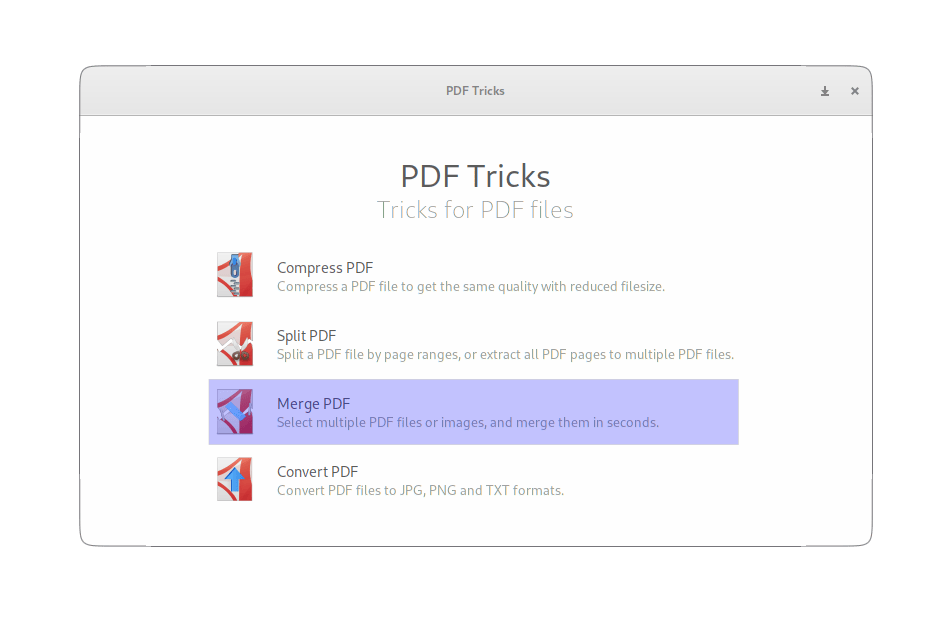
在下一步中,單擊 「 添加文件 」 並選擇要合併的文件:
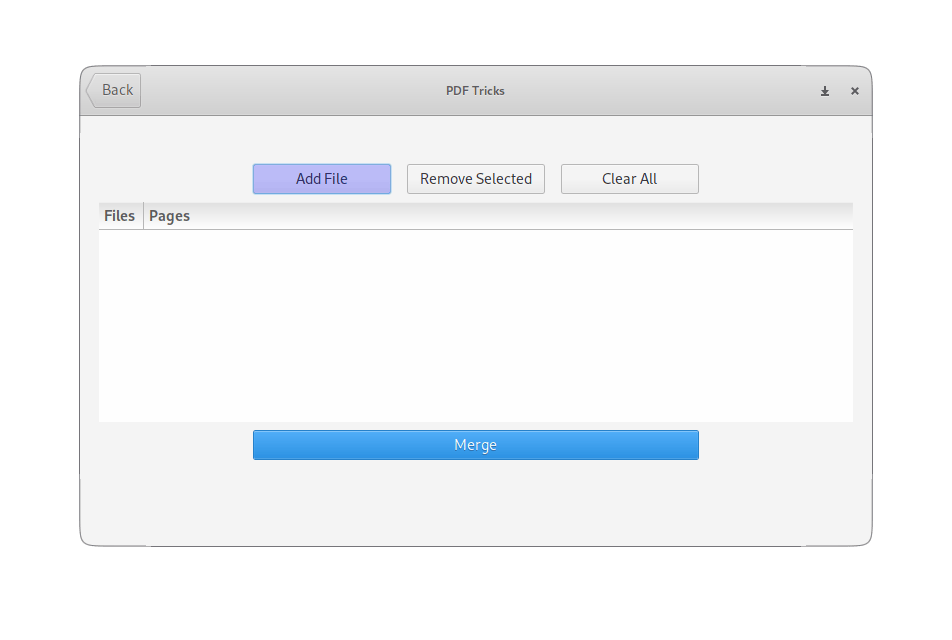
選擇文件後,單擊 「 合併 」 按鈕:
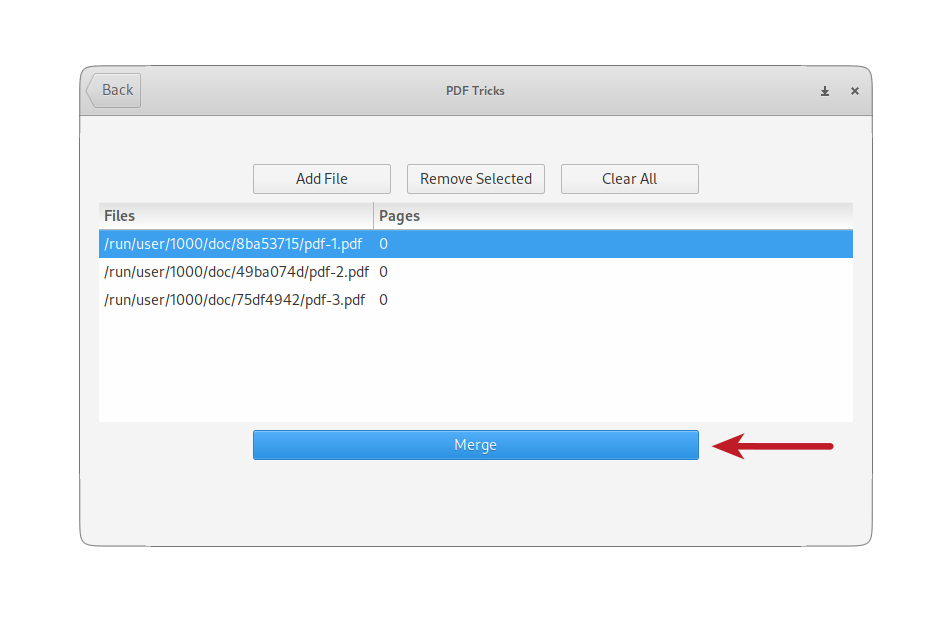
它將打開系統的默認文件管理器。你可以在此處選擇要保存合併文件的位置以及應命名的文件:
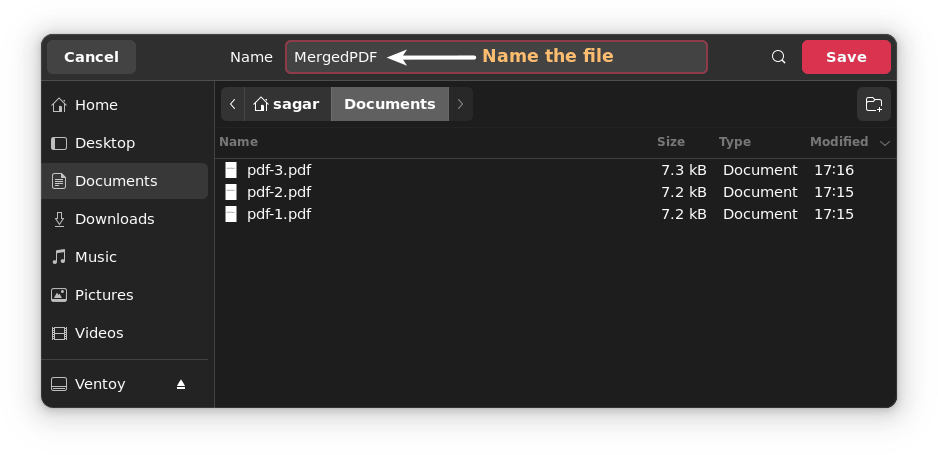
就是這樣。合併後的 PDF 已保存。
如果你正在尋找,我們提供了一份 可用於閱讀和編輯 PDF 文件的最佳 PDF 閱讀器 列表。
方法 2:使用 LibreOffice 合併 PDF 文件
很棒的 LibreOffice 能夠處理許多與 PDF 相關的任務。你甚至可以 使用 LibreOffice Draw 工具編輯 PDF 文件 來添加數字簽名、添加文本等。
好處是你不需要安裝其他應用。LibreOffice 已經安裝在大多數發行版上,如果不是全部的話。
打開文件管理器並選擇要合併的 PDF 文件。
右鍵單擊選定的文件 > 使用其他應用打開 > LibreOffice Draw,它將打開選定的 PDF 文件。
它將在單獨的 LibreOffice Draw 實例中打開你選擇的每個 PDF 文件:
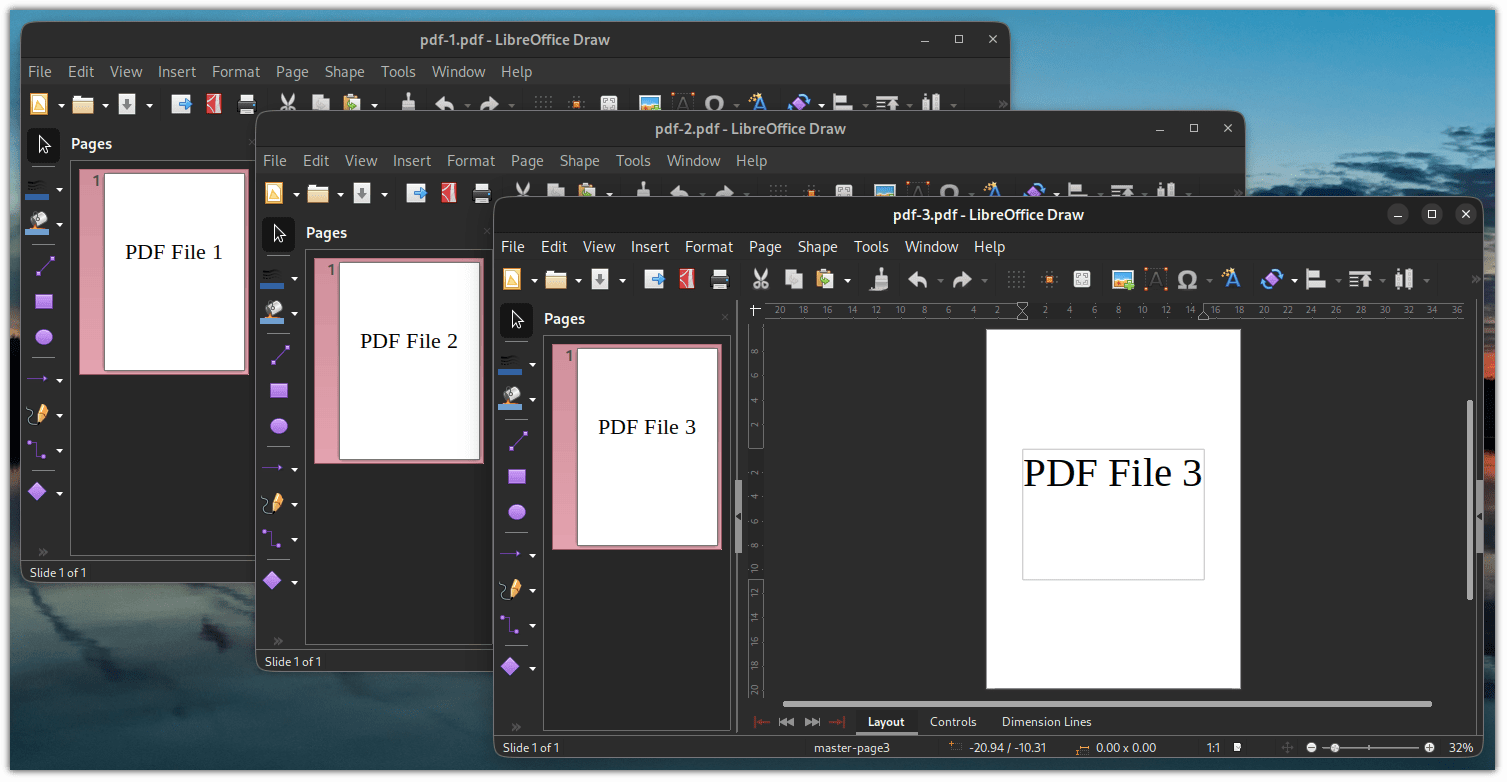
現在,你必須從左側預覽欄選擇單個頁面或整個 PDF 文件(使用 Ctrl + A)並將其拖放到要合併的文件的預覽欄:
拖放後,單擊左上角的第 5 個選項,提示是 直接導出為 PDF :
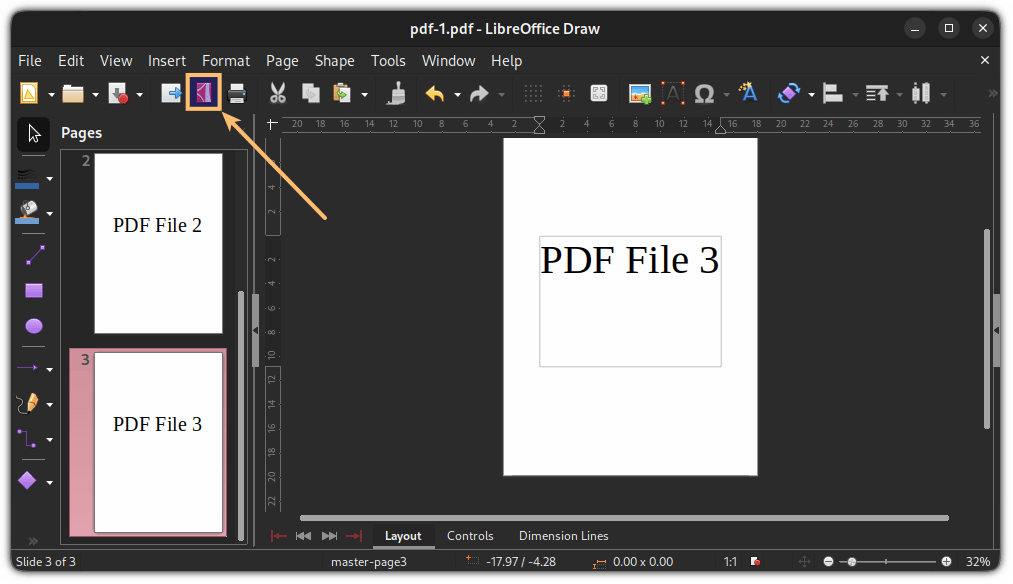
將打開一個文件管理器,你可以從中定位並命名文件:
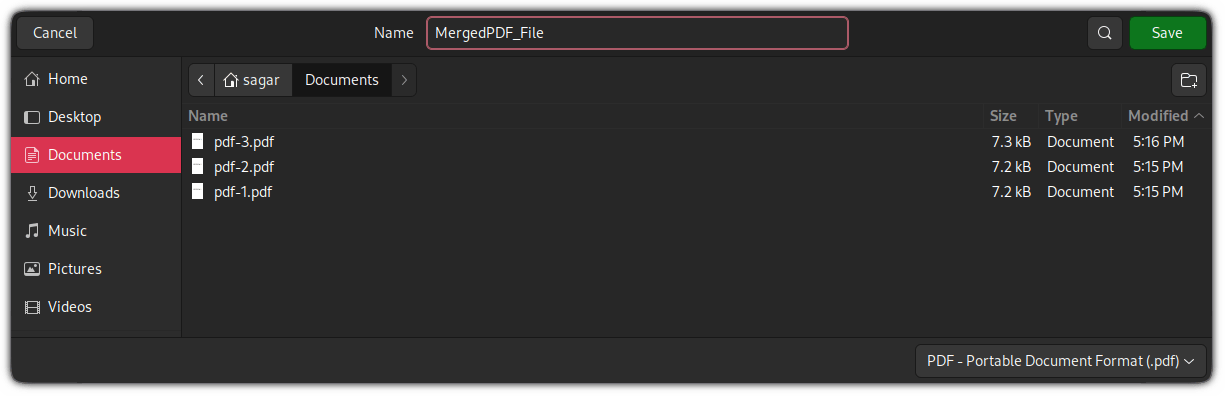
這就完成了!
更多技巧:在命令行中合併 PDF (對於高級用戶)
如果我不包括命令行方法,那算什麼 Linux 教程?要在命令行中合併 PDF 文件,你可以使用 ImageMagick。
ImageMagick 其實是一個圖像相關的工具。PDF 文件本質上是圖像,這就是 ImageMagick 可以處理它們的原因。
你可能甚至不需要單獨 安裝 ImageMagick,因為它已經默認安裝在大多數發行版中。
例如,我將添加 3 個名為 pdf-1.pdf、pdf-2.pdf 和 pdf-3.pdf 的 PDF 文件,並將最終合併的 PDF 文件輸出命名為 MergedFile.pdf(多麼聰明):
convert pdf-1.pdf pdf-2.pdf pdf-3.pdf MergedFile.pdf
「no images defined」 故障排除
如果你看到這樣的策略錯誤:

這個問題很容易解決。你只需在 ImageMagick 策略文件中進行少量更改。
打開策略文件進行編輯:
sudo nano /etc/ImageMagick-6/policy.xml
並查找以下行:
<policy domain="coder" rights="none" pattern="PDF" />
現在,你需要將 rights="none" 更改為 rights=read|write:
<policy domain="coder" rights="read|write" pattern="PDF" />
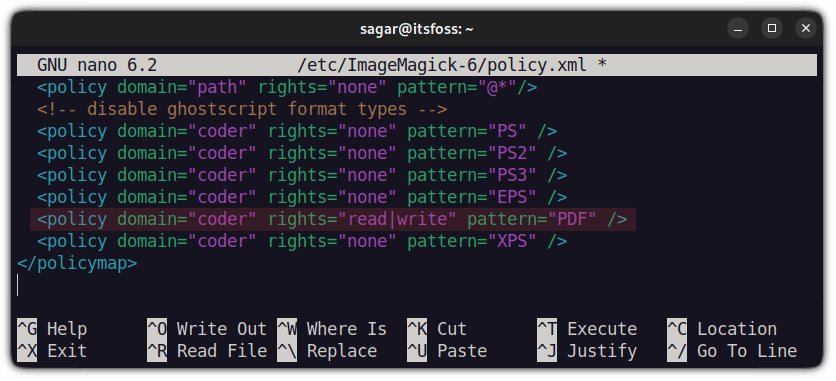
保存更改,現在你可以使用 ImageMagick 輕鬆合併文件:

總結
現在你知道了在 Linux 中合併 PDF 文件的幾種方法。合併後的 PDF 文件可能很大。如果你需要在有大小限制的門戶上傳合併的 PDF 文件,你可以 壓縮 PDF 文件。
如果你在使用上述方法時遇到任何問題,請告訴我。
(題圖:MJ:process docs illustrations in high resolution)
via: https://itsfoss.com/merge-pdf-linux/
作者:Sagar Sharma 選題:lkxed 譯者:geekpi 校對:wxy
本文轉載來自 Linux 中國: https://github.com/Linux-CN/archive






















